Neste tutorial vamos lhe ajudar a configurar uma conta de e-mail IMAP em seu Android 4:
1º Passo: Smartphone Android
No Menu do Android, clique em Gmail.
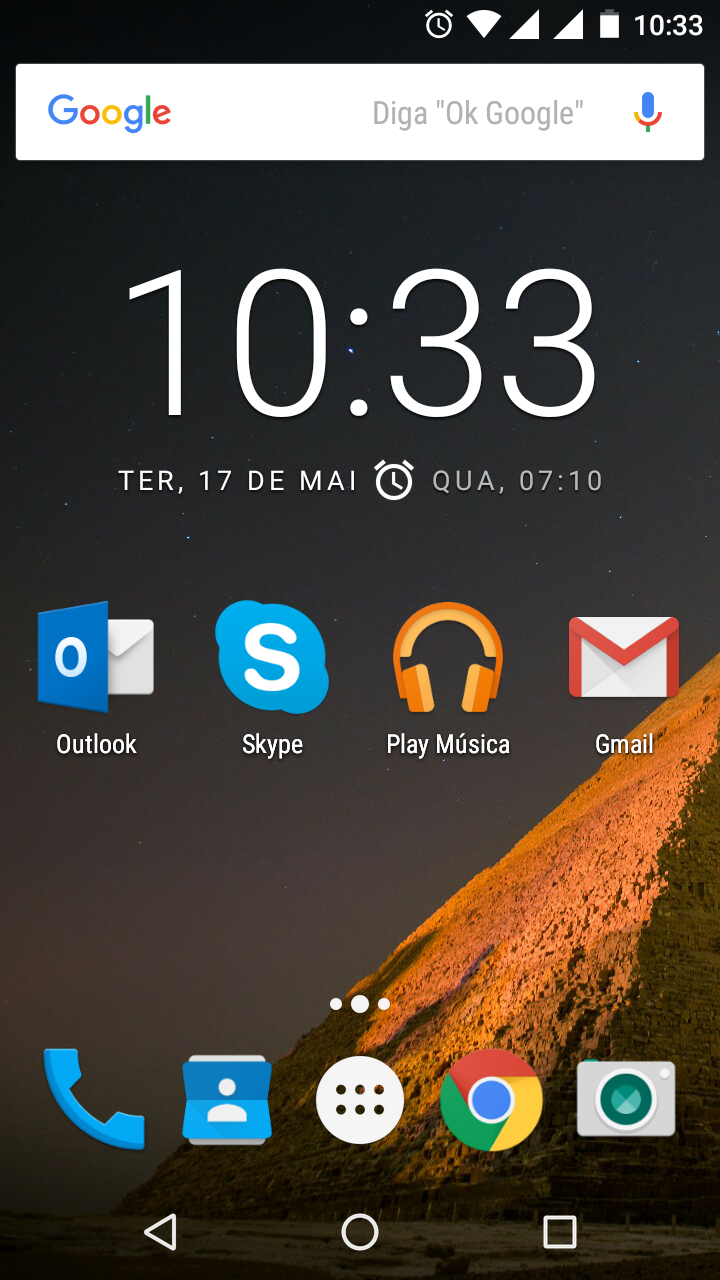
2º Passo:
Clique em “Adicionar conta“.
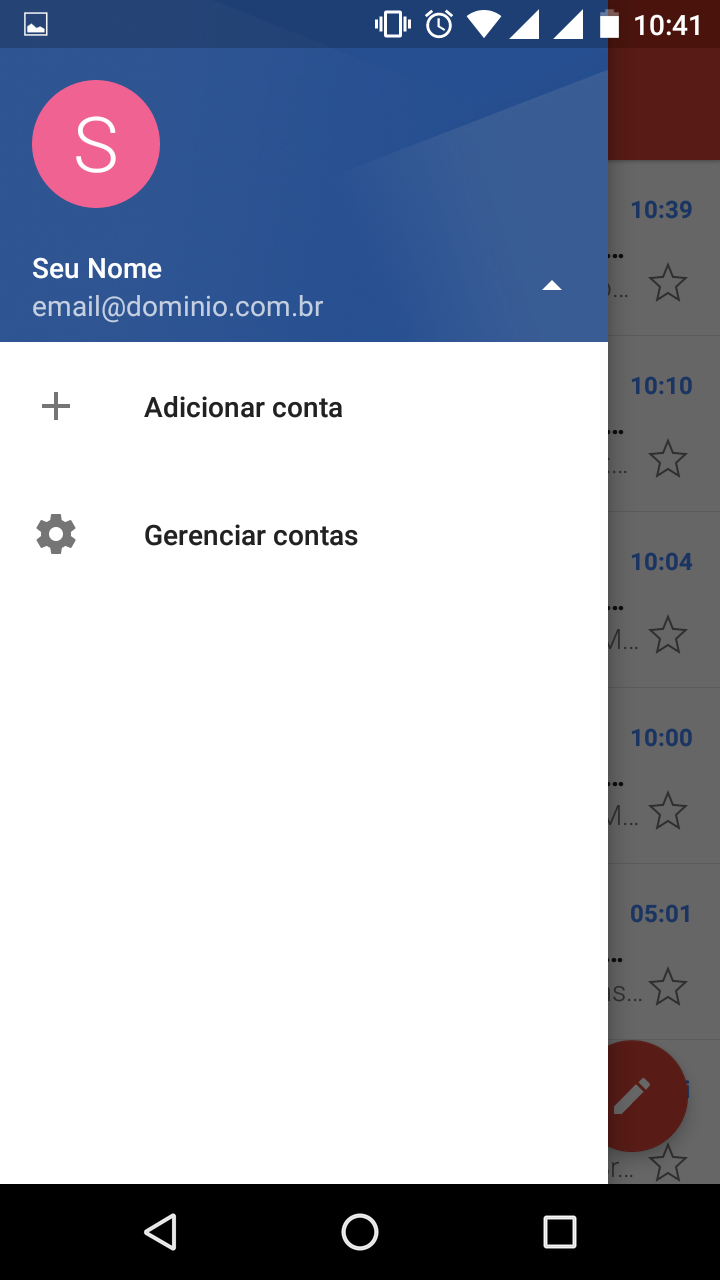
Escolha a opção pessoal e clique em PRÓXIMO.
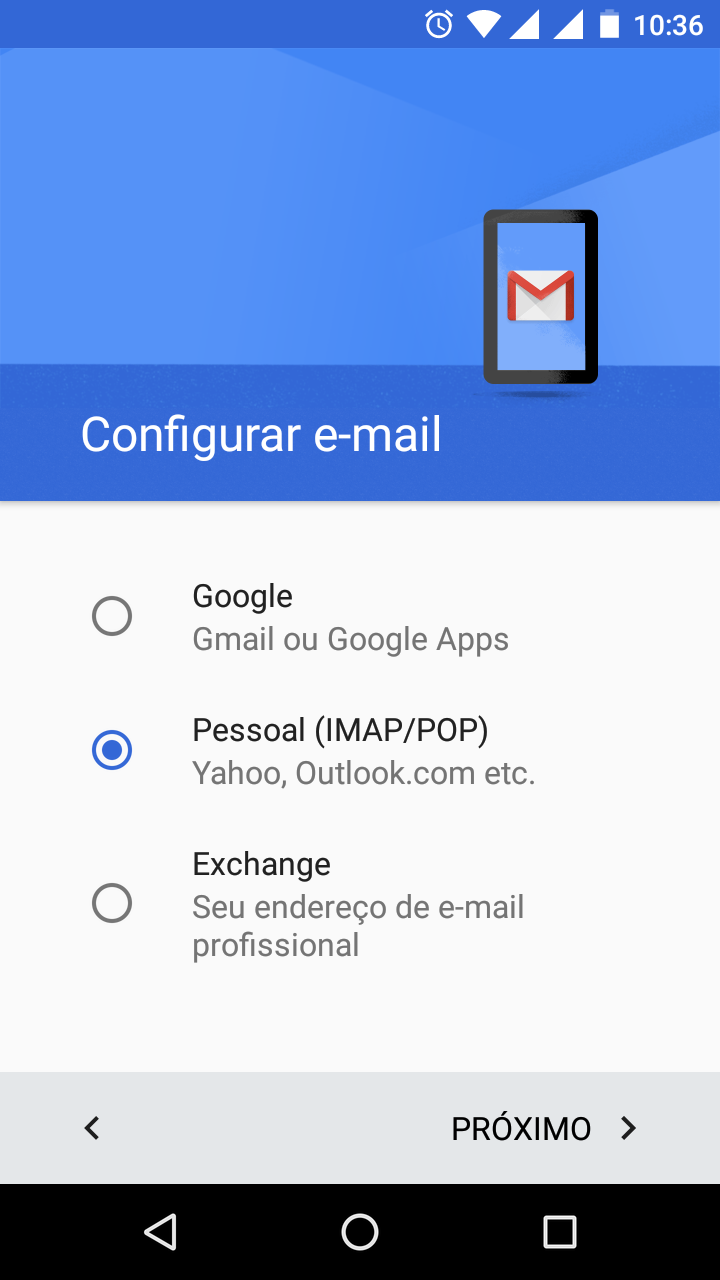
3º Passo:
Coloque o e-mail e logo após clique em CONFIGURAÇÃO MANUAL.
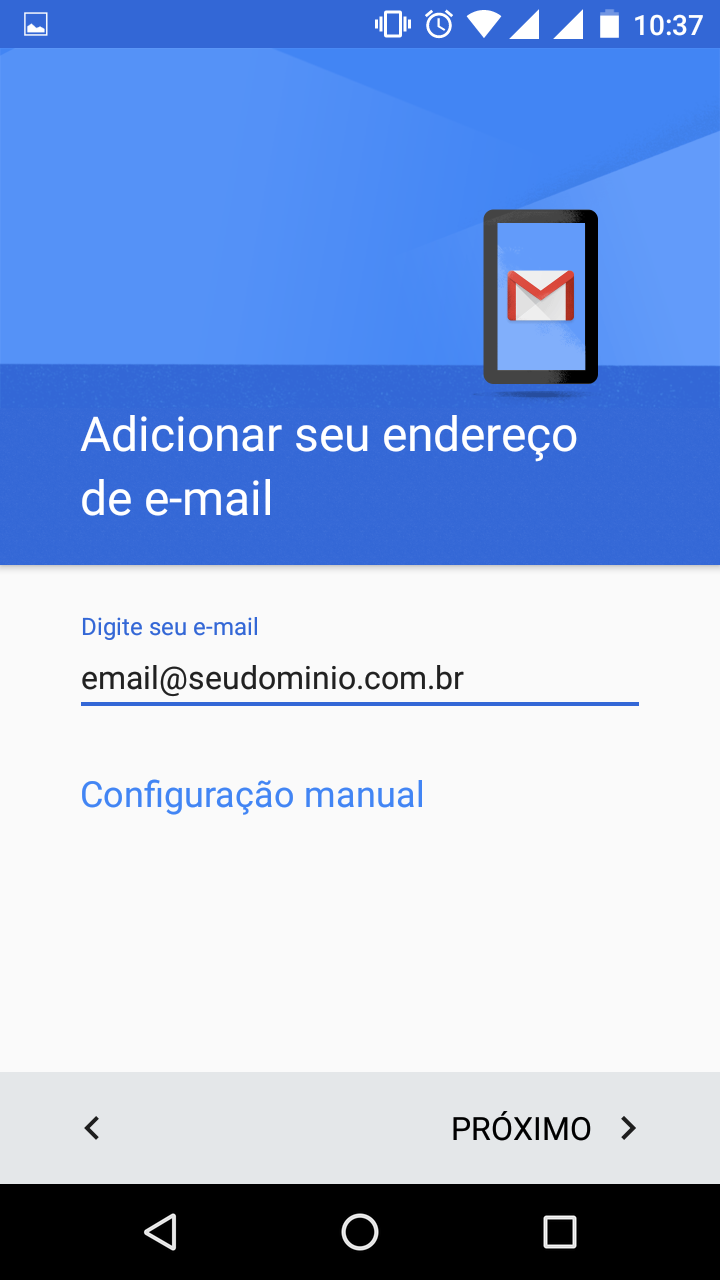
Selecione a opção: Pessoal (IMAP) e clique em próximo.
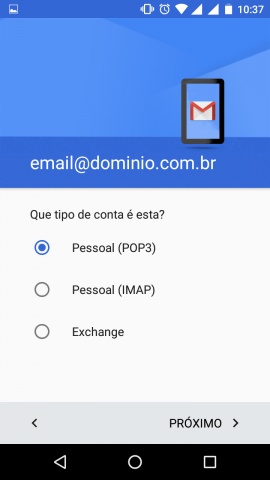
Digite a senha e clique em PRÓXIMO:

4º Passo:
Preencha os dados do Servidor de Entrada IMAP.
Usuário: Coloque o e-mail completo (ex: [email protected])
Senha: senha da sua conta de e-mail
Servidor IMAP: Caso sua conta esteja no cPanel utilizar mail.seudominio.com.br, caso seja no ProEmail: imap.seudominio.com.br
Porta: 143
Tipo de segurança: Nenhum
Excluir e-mail do servidor: Marque a opção Nunca.
Logo após: clique em Próximo.
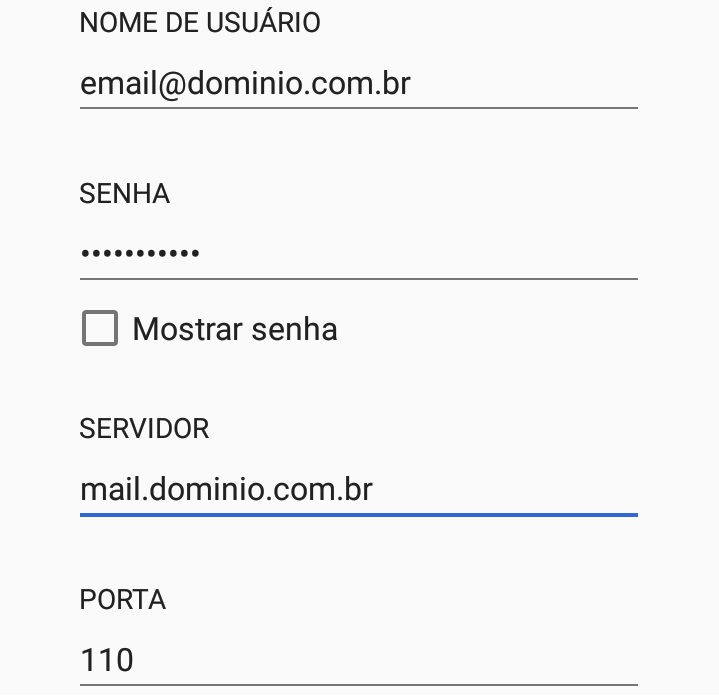
5º Passo:
Agora preencha os dados do servidor de saída SMTP.
Servidor SMTP: Caso sua conta esteja no cPanel utilizar mail.seudominio.com.br, caso seja no ProEmail: smtp.seudominio.com.br
Porta: 587
Tipo de segurança: Nenhum
Marque a opção: Exigir login
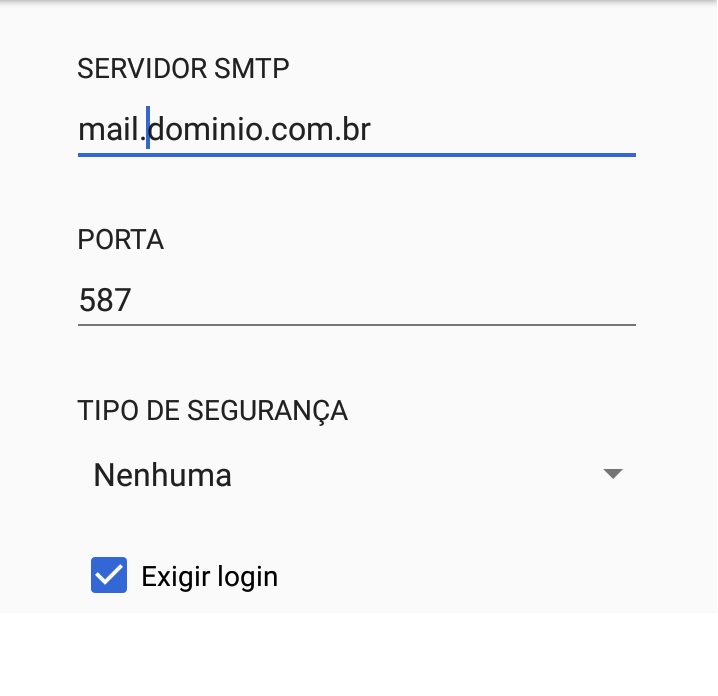
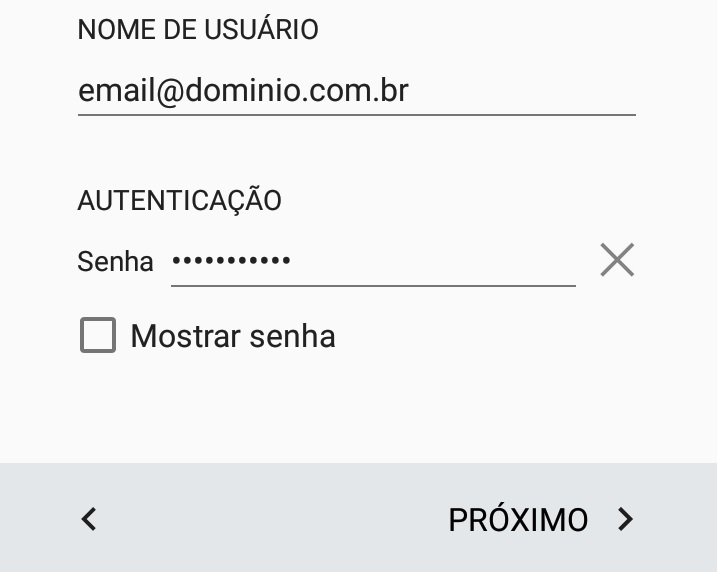
6º Passo:
Agora você pode escolher as opções como desejar:
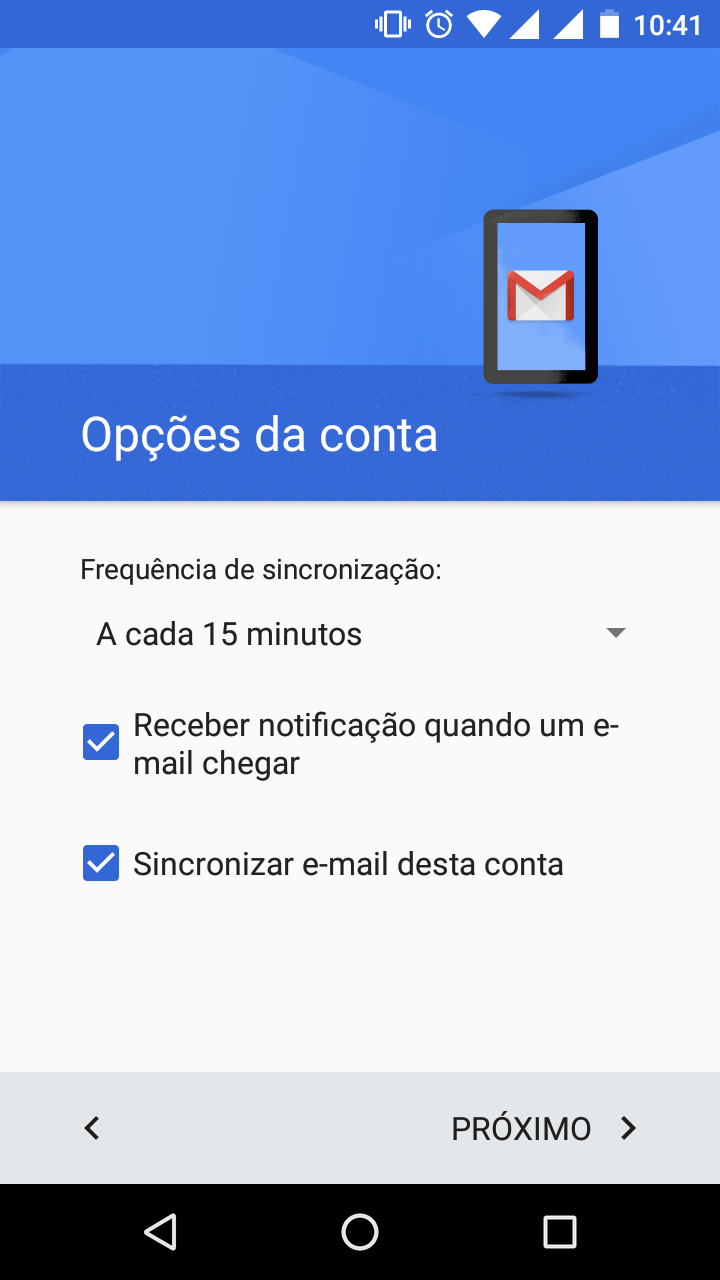
E em seguida clique em Próximo.
7º Passo:
Coloque os 2 últimos dados , e sua conta está configurada no seu Android 4. Basta clicar em próximo.



